win7安装图文详解
- 时间:2017年05月08日 04:00:20 来源:魔法猪系统重装大师官网 人气:10675
很多的用户都会使用win7安装的方法来解决需要安装系统的电脑,但是对于刚刚接触电脑的用户来说使用win7安装的方法还是有点困难的,因为他们在安装系统时不太敢安装,所以安装的时候总会有多多少少的心里隐患问题。
如何win7安装是我们近期被用户问到最多的一个问题,有很多的用户在安装系统到一半的时候,突然就没有下一步了,也有很多的网友经常会遇到找不到教程中找不到的文档软件的问题,所以很多的用户都不敢轻易的尝试。
win7安装系统教程
1、首先,打开镜像文件并且进行解压。如图所示
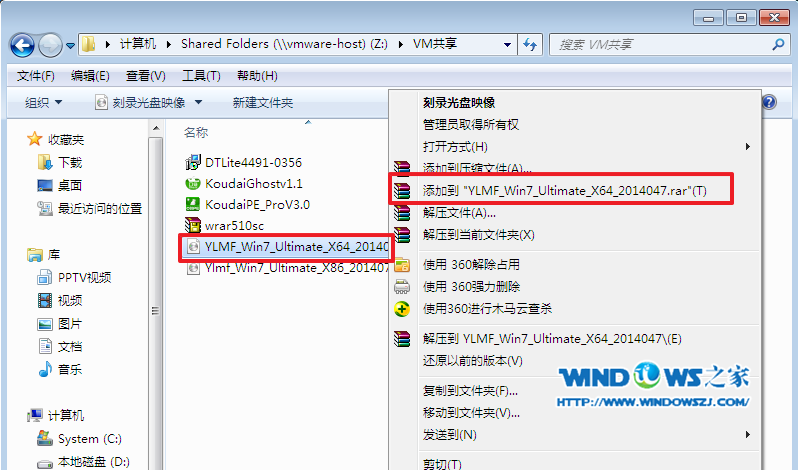
win7安装截图(1)
2、选红框中的选项,如图所示
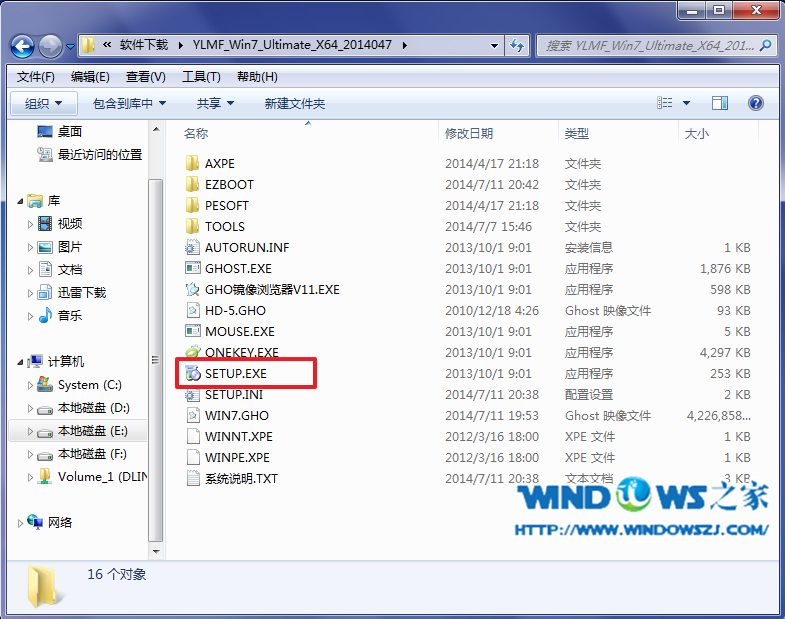
win7安装截图(2)
3、选择第一硬盘分区选项。如图3所示
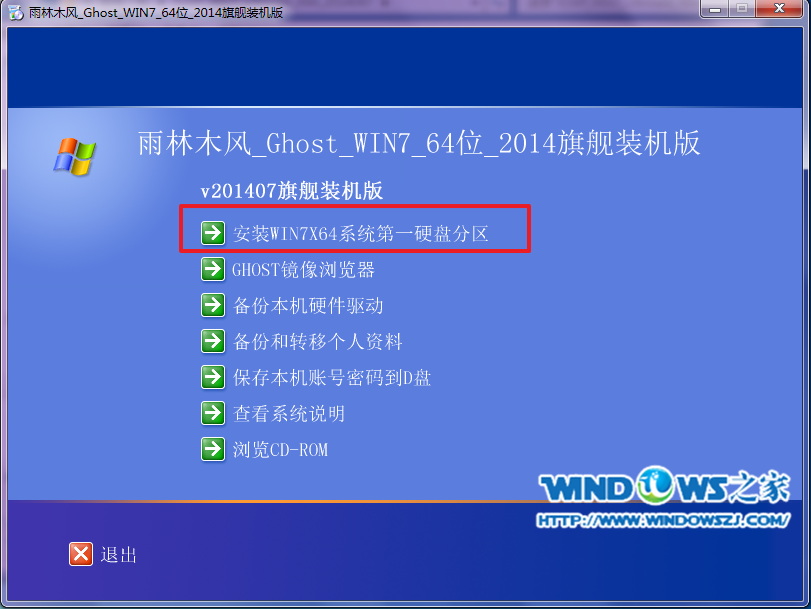
win7安装截图(3)
4、点击“win7.gho”
选择映像路径
选择C盘
点击“确定”。如图4所示

win7安装截图(4)
5、选择“是”
立即重启。如图5所示
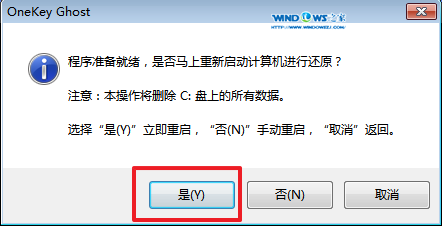
win7安装截图(5)
6、接着,自动安装系统。
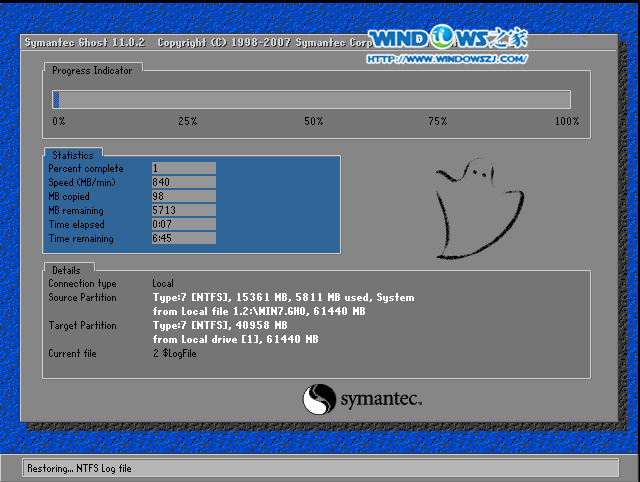
win7安装截图(6)
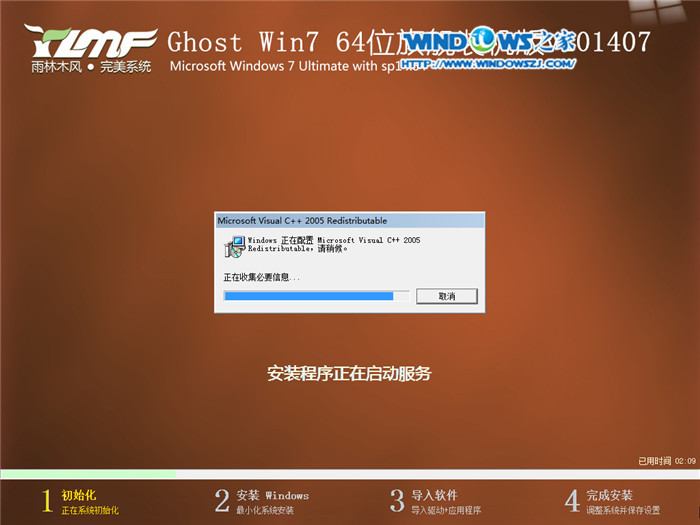
win7安装截图(7)
7、重启后系统就好了,如图所示
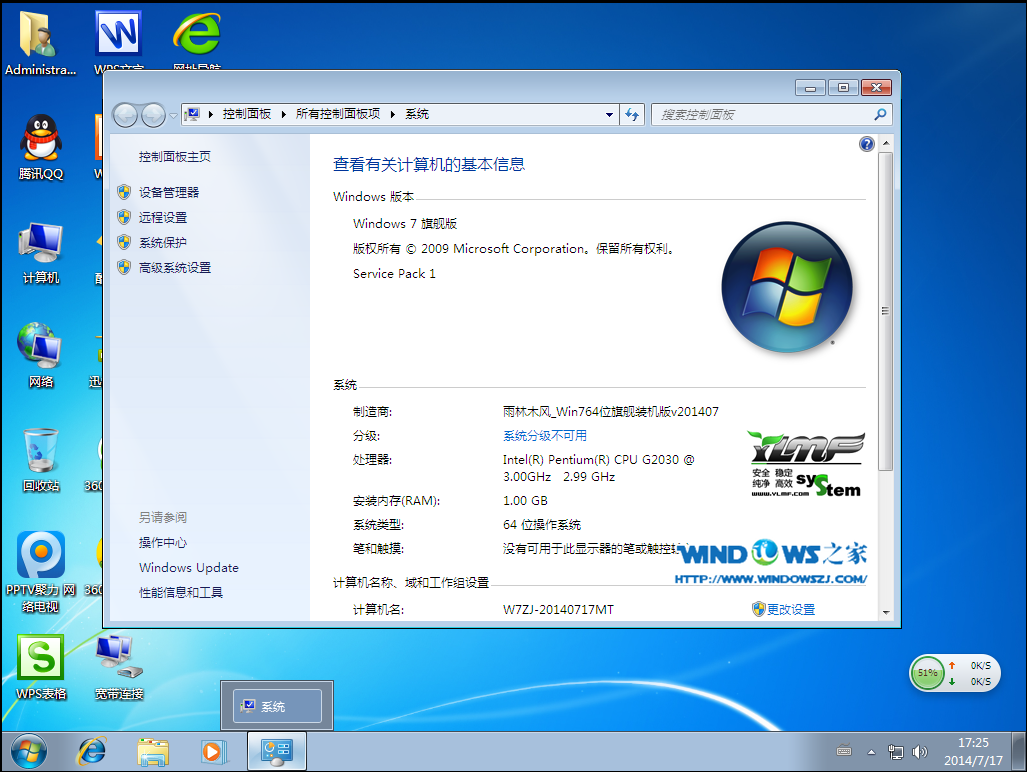
win7安装截图(8)
综上所述,以上就是小编为大家介绍的是win7安装的详细内容了,很多的用户电脑出现问题之后就会想使用win7安装的方法来解决,但是现在市面上有太多的安装win7教程,所以很多的用户都不知道使用哪种重装windows7方法比较好,那以上的方法就很简单,希望大家可以喜欢。









